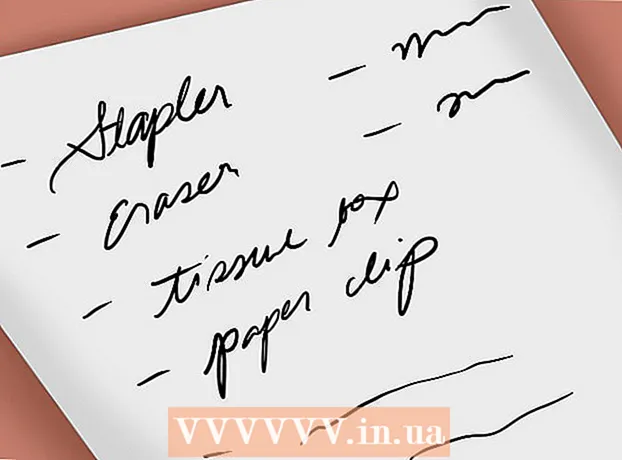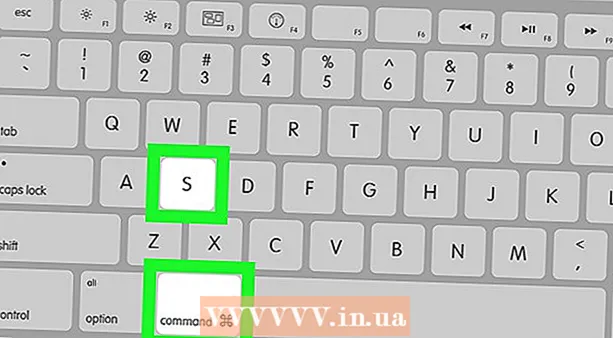Автор:
Eugene Taylor
Жаратылган Күнү:
16 Август 2021
Жаңыртуу Күнү:
1 Июль 2024

Мазмун
- Басуу
- 3-бөлүктүн 1-бөлүгү: Буйрук ыкчам аракетин баштоо
- 3-бөлүктүн 2-бөлүгү: Буйрук ыкчам программасын ачуу
- 3 ичинен 3-бөлүк: Программанын файлдарын буйрук сапына көрүнүктүү кылыңыз
Windows тутумунда, буйрук ыкмасын колдонуп, графикалык интерфейс аркылуу жеткиликсиз болгон операциялык тутумдун бөлүгүнө көрсөтмөлөрдү бересиз. Программаны буйрук иш-аракетинен иштетүү тезирээк болушу мүмкүн, анткени аны ачуу үчүн программанын сүрөтчөсүн издөөнүн кажети жок. Бул макалада Windows XP, Windows Vista, Windows 7 жана Windows 8де Буйрук Ыкчам билдирүүсүн кантип колдонуу керектиги көрсөтүлөт.
Басуу
3-бөлүктүн 1-бөлүгү: Буйрук ыкчам аракетин баштоо
 Баштоо менюсун, андан кийин Иштетүүнү чыкылдатыңыз.
Баштоо менюсун, андан кийин Иштетүүнү чыкылдатыңыз.- Windows 8де Пуск менюсун оң баскыч менен чыкылдатып, андан соң Иштетүү. Бул менюга WIN + X баскычтарын басып кире аласыз.
 Иштетүү диалог терезесине териңиз cmd.
Иштетүү диалог терезесине териңиз cmd. Буйрук ыкчам терезеси ачылат.
Буйрук ыкчам терезеси ачылат.- Командалык чакыруу - бул компьютерди буйруктар менен башкарууга мүмкүндүк берген программа.
3-бөлүктүн 2-бөлүгү: Буйрук ыкчам программасын ачуу
 Буйрук ыкчам терезесинде териңиз блокнотту баштоо. Блокнот эми ачылат.
Буйрук ыкчам терезесинде териңиз блокнотту баштоо. Блокнот эми ачылат. - Блокнот - бул Windowsтун ар бир нускасында бар тексттик процессор.
- Буйрук Баштоо компьютерге программа ачууну тапшырат.
- Бул иштеши үчүн сиз ачкан программалык камсыздоонун файлдын аталышын так билишиңиз керек.
 Буйрук ыкчам терезесинде териңиз баштоочу изилдөөчү. Ушуну менен Windows File Explorer ачылат.
Буйрук ыкчам терезесинде териңиз баштоочу изилдөөчү. Ушуну менен Windows File Explorer ачылат.  Program Files папкасына өтүп, андан соң Internet Explorer папкасын ачыңыз.
Program Files папкасына өтүп, андан соң Internet Explorer папкасын ачыңыз.- Ошондой эле башка программалардын папкасын ача аласыз.
 Iexplore.exe файлын табыңыз. Бул Internet Explorer файлынын аталышы.
Iexplore.exe файлын табыңыз. Бул Internet Explorer файлынын аталышы.  Буйрук терезесинде териңиз изилдөө баштоо.
Буйрук терезесинде териңиз изилдөө баштоо. Сиз көп колдонгон башка программаларды издеп, файлдын аттарын жазып алыңыз. Файлдарды баштоо буйругу менен ачканга аракет кылыңыз.
Сиз көп колдонгон башка программаларды издеп, файлдын аттарын жазып алыңыз. Файлдарды баштоо буйругу менен ачканга аракет кылыңыз. - Бул кадамдар программалар Windows'тун Program Files папкасында болгондо гана иштейт. Эгер сиз бул папканын сыртында дагы бир программа иштей баштаса, анда аны кантип жасоо керектиги боюнча көрсөтмөлөрдү окуп чыгыңыз.
3 ичинен 3-бөлүк: Программанын файлдарын буйрук сапына көрүнүктүү кылыңыз
 Буйрук терезесинде териңиз жол. Экранда файлдардын жолдорунун сериясы басылып, алардын ар бири үтүрлүү үтүр менен бөлүнөт. Бул ЖОЛ. Старт буйругун колдонгондо, буйрук чакыруусу ушул каталогдордун бардыгын карап, сиз киргизген файлдын атын издейт.
Буйрук терезесинде териңиз жол. Экранда файлдардын жолдорунун сериясы басылып, алардын ар бири үтүрлүү үтүр менен бөлүнөт. Бул ЖОЛ. Старт буйругун колдонгондо, буйрук чакыруусу ушул каталогдордун бардыгын карап, сиз киргизген файлдын атын издейт.  Мүмкүн болсо, программанын папкасын Program Files папкасына жылдырыңыз. Бул буйрук ыкчам программасы аткарылуучу файлды табууга мүмкүндүк берет.
Мүмкүн болсо, программанын папкасын Program Files папкасына жылдырыңыз. Бул буйрук ыкчам программасы аткарылуучу файлды табууга мүмкүндүк берет. - Эгер сиз программанын файлдарын жылдырбай эле койсоңуз, анда PATH жаңыртып, жаңы файл жолдорун кошсоңуз болот.
 Программанын касиеттерин ачыңыз. Буйрук иретинде ачкыңыз келген .exe кеңейтүүсү менен программаны табыңыз. Программа файлын оң баскыч менен чыкылдатып, андан соң Касиеттерди чыкылдатыңыз.
Программанын касиеттерин ачыңыз. Буйрук иретинде ачкыңыз келген .exe кеңейтүүсү менен программаны табыңыз. Программа файлын оң баскыч менен чыкылдатып, андан соң Касиеттерди чыкылдатыңыз.  Касиеттер терезесинде, Жайгашкан жердин жанына, толук жолун жазыңыз.
Касиеттер терезесинде, Жайгашкан жердин жанына, толук жолун жазыңыз.- Көчүрүү жана коюу буйрук терезесинде иштебейт.
 Setx командасын колдонуңуз. Setx буйругу PATH жолун кошууга себеп болот. Түрү setx жолу "% жол%;, бир аз мурун жазган файл жолун терип, аягына чейин териңиз ’. Hit Return.
Setx командасын колдонуңуз. Setx буйругу PATH жолун кошууга себеп болот. Түрү setx жолу "% жол%;, бир аз мурун жазган файл жолун терип, аягына чейин териңиз ’. Hit Return.  Түрү жол. Файлдын жолу PATH кошулду.
Түрү жол. Файлдын жолу PATH кошулду.  Түрү Баштоо андан кийин файлдын аталышы, сиз аны PATH кошкон каталогдон таба аласыз.
Түрү Баштоо андан кийин файлдын аталышы, сиз аны PATH кошкон каталогдон таба аласыз.